小米手机是部分用户经常使用的一款移动设备,在这款手机中用户可以发现,手机运用的是最高的硬件配置以及最好用的MIUI系统,给用户带来了不一样的使用体验,当用户在使用小米手机时,少不了对部分功能和模式的设置,例如用户会设置个性化功能、安全功能或是快捷功能等,给用户带来了不少的便利,说到这儿,最近小编看到有用户问到了小米手机如何查看拦截短信内容的问题,这个问题其实很好解决,直接打开短信app并将页面切换到推广页面上,接着用户
找到拦截短信并点击查看即可,因此有需要的用户可以跟着小编的步骤操作起来,希望可以解决好大家的问题。

1.首先解锁小米手机,在桌面上找到并点击短信app进入,将会打开新页面

2.进入到短信页面上,用户需要将页面切换到推广页面上,直接点击页面上方的推广选项实现

3.在打开的推广页面中,用户就会看到有拦截短信选项,点击该选项即可在新页面上查看拦截的短信内容

小米手机以性价比著名,受到了许多用户的喜欢,当用户在使用这款手机时遇到需要查看拦截短信内容的情况时,只需要按照点击短信——推广——拦截短信这几个步骤即可查看,操作的过程已经整理出来了,因此感兴趣的用户可以来卡看看小编的教程。
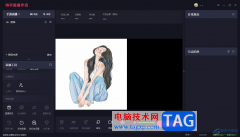 电脑版快手直播伴侣隐藏图像的方法
电脑版快手直播伴侣隐藏图像的方法
快手直播伴侣成为大多数小伙伴用来直播带货的一款软件,目前......
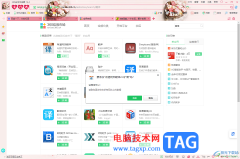 360安全浏览器添加扩展应用的方法
360安全浏览器添加扩展应用的方法
360安全浏览器在不断的进行优化使用,是很多小伙伴平时经常用......
 固态硬盘安装教程:我该如何快速安装和
固态硬盘安装教程:我该如何快速安装和
固态硬盘(SSD)以其卓越的读写速度和显著的性能提升,近年来......
 Surface Duo 将于 9 月或 10 月获得 Android 11,
Surface Duo 将于 9 月或 10 月获得 Android 11,
Surface Duo 是微软在 Android 硬件领域的大赌注,但第一代模型更像......
 更换电源时需要注意什么:如何选择合适
更换电源时需要注意什么:如何选择合适
选择合适的电源对于任何组装电脑的爱好者来说都是至关重要的......

小智护眼宝是一款主要用于保护视力的软件,同时,在该软件中我们还可以点击设置定时任务。比如我们可以设置定时关机,定时重启,定时锁定,定时打开网址等等,对于“懒人”来说非常地...

思维导图大师是可以用来将一些知识点或者是工作要务设置成导图样式进行汇总操作的软件,通过该软件进行制作出来的导图是非常不错的,且编辑页面也十分的清晰和清爽,并且里面提供的功...
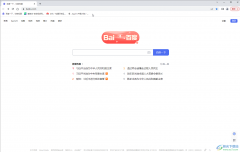
谷歌浏览器是很多小伙伴都在使用的一款软件,在其中我们可以非常方便地访问网页,不受广告的打扰。对于我们经常需要访问的网页我们可以将其加入书签,这样后续就可以快速进行访问。如...
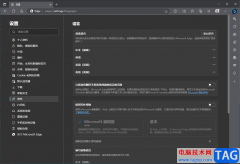
edge浏览器一款十分出色的浏览器软件,该软件是我们win10系统自带的一款非常智能的浏览器,目前大家对edge浏览器的讨论是越来越多,因为edge浏览器有很高的性能以及兼容性和安全性是非常不...
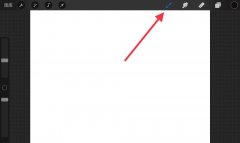
线条的描绘是绘图的基础要求,那么在使用procreate如何画直线的呢?今日为你们带来的文章是关于procreate画直线斜线的技巧方法,还有不清楚小伙伴和小编一起去学习一下吧。...
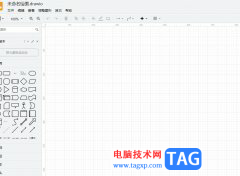
Draw.io是一款免费的在线绘图工具,它可以让用户自由的修改或定制Draw.io的代码,还可以用来制作各种样式的图表,为用户提供了更大的灵活性和可扩展性,因此大部分用户都很喜欢使用这款绘...

酷我音乐是很多音乐爱好者都在使用的一款软件,在其中我们不仅可以收听喜欢的音乐,如果有需要我们还可以使用酷我音乐设置定时关机,设置音乐桌面等,非常地方便实用。如果我们希望在...
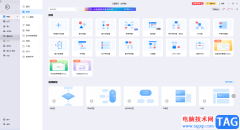
亿图图示是一款非常受欢迎的办公软件,在其中我们可以制作图表,思维导图,电路图,流程图等等图示文件,非常地方便实用。如果我们希望在亿图图示中擦好人环形箭头图,小伙伴们知道具...
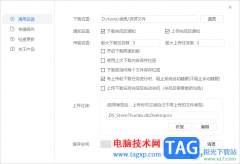
115网盘对于备份文件是非常实用的,可以将本地中的大文件上传到115网盘中进行存放,也可以将上传到115网盘中的文件进行下载到本地电脑中,那么在下载的时候,就会需要选择一个合适的下载...

雀大师主打功能就是一个加密视频文件的播放器,一般来说很多视频播放器是没有加密视频的这一项功能的,如果你想要对视频加密且还能播放视频进行观看的话,那么雀大师就可以很好的帮助...
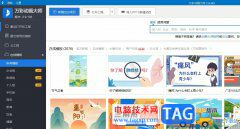
万彩动画大师是一款简单易用的动画制作软件,很适合用户用来制作企业宣传动画、动画广告、营销动画、多媒体课件或是微课等场景中,而且它有着海量精美的模板和动画元素,还支持多种动...
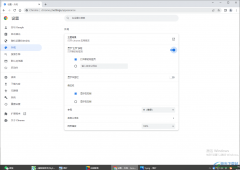
谷歌浏览器可以帮助小伙伴查找自己需要的网页内容,也可以通过谷歌浏览器登录自己的工作网站以及个人网银网站等,因此浏览器对于我们是非常重要的,当我们有不懂的问题或者不明白的知...

AVSVideoEditor是许多用户很喜欢的一款视频剪辑软件,给用户带来了许多强大的功能,帮助用户制作出令人满意的视频,在这款剪辑软件中用户不仅可以对视频进行剪辑,还可以将多张图片制作成...
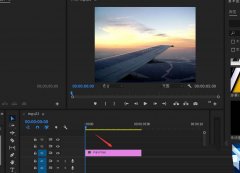
premiere中输入的文字字幕,在使用premiere里如何制作文字溶解的效果呢?今日为你们带来的文章是关于pr字幕逐渐溶解动画的实现方法,还有不清楚小伙伴和小编一起去学习一下吧。...

当我们在观看视频的时候,有些视频是有水印显示在视频中的,如果你对于视频中有水印的情况比较烦恼的话,那么就会通过一些视频剪辑软件将该视频水印去掉,很多小伙伴会使用会声会影进...